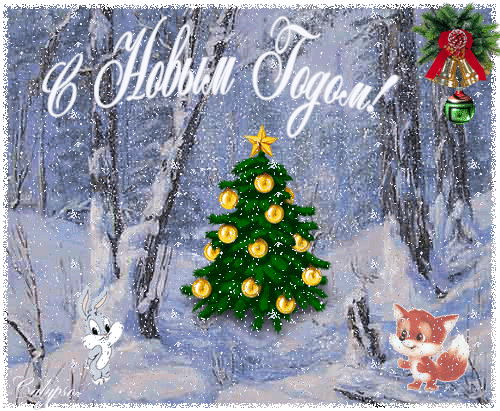Это цитата сообщения IrchaV Оригинальное сообщение
Советы в работе фотошопа "Путеводитель по режимам смешивания в Фотошоп"
Режим смешивания – это инструмент, который является одним из самых недооцененных в Фотошопе. Режимы смешивания могут быть использованы для различных способов изменения фотографии, где каждый слой взаимодействует со слоями ниже, что дает бескрайние возможности, когда речь идет о создании правильного тона или освещения.
Это цитата сообщения Лариса_Гурьянова Оригинальное сообщение
Несколько способов анимации воды в ФШ
ПАМЯТКА НАЧИНАЮЩИМ ФОТОШОПЕРАМ
Тут меня спросили ПЧ, как я делаю анимацию воды в ФШ. Стала вспоминать, что я умею в этом вопросе, и вот, что получилось.
Это цитата сообщения IrchaV Оригинальное сообщение
Работа с фотошопом - Практические советы
Работа с
вкладками в фотошопе
Иногда, работая в фотошопе, приходится открывать довольно значительно количество фотографий, отрисовок, каких-то элементов и т.п. Образуется большое количество вкладок в фотошопе, в которых ориентироваться очень сложно. Можно конечно дать осмысленное название каждой фотографии и ориентироваться по имени файла, но как правило это никто не делает, так как этот метод ещё более удлинит Вашу работу. Как же быстро перейти от одной вкладки к другой? Оказывается есть очень простой и быстрый способ.
Это цитата сообщения IrchaV Оригинальное сообщение
Урок фотошопа CS5 для начинающих по работе с инструментом микс-кисть.
В программе Adobe Photoshop CS5 появился новый инструмент "Микс-кисть", который имитирует рисование настоящей кистью с разной толщиной щетины и формы.
На панели инструментов из списка кистей выбираем "Микс-кисть".
Как и для обычной кисти выбираем форму и размер.
Щелкаем по кнопочке "Включение/Выключение панели кисти" и на открытой панели "Кисть" можем сделать дополнительные настройки.
Это цитата сообщения Mademoiselle_Viv Оригинальное сообщение
Коллаж в Фотошопе *LETS FACE IT*

Filter Fm tile tools
Filter van de lee
Filter mura meister

Это цитата сообщения NATALI-NG Оригинальное сообщение
Урок от NATALI: Учимся создавать анимацию(для новичков)
Учитесь читать, читая - вчитывайтесь, вчитываясь - вдумывайтесь, вдумываясь - понимайте, поняв - делайте.
Мои дорогие,урок этот для тех кто только сел за фотошоп и очень хочет сотворить анимацию...Ведь это только на картинках всё просто и красиво,а знаю по себе,что долго разбиралась со слоями ,долго думала,что ж это за такой бутерброд и как его правильно кушать....Слои в фотошопе очень важный пункт,и пока вы не поймёте что же это такое,строить анимацию будет сложно...Надеюсь в этом уроке ,на лёгком примере вы поймёте ,всю последовательность работы со слоями...

Читать далее
Это цитата сообщения Юля_Линд Оригинальное сообщение
Как создать в фотошопе текстуру «Кирпичная Стена»
Вот что у нас получится в конце работы

Это цитата сообщения МилаЛБ Оригинальное сообщение
Ответ на вопрос о маске
Ответ на вопрос о маске
Уроков по использованию масок от опытных мастеров в сети много...
Я училась по ним... Я не копирую чей-то урок.
Отвечая на вопрос моих читателей, я расскажу,
как я пользуюсь маской для создания клипарта.
1.Выберите картинку, из которой вы хотите сделать клипарт и маску.
У меня такие:




![]() МилаЛБ
МилаЛБ
Это цитата сообщения Инноэль Оригинальное сообщение
Скрап tk-AutumnBreeze (распакованный)

Это цитата сообщения Инноэль Оригинальное сообщение
Скрап AutumnForestSecrets (распакованный)
1.

Это цитата сообщения медведева_валентина Оригинальное сообщение
Урок - Нежных снов.
Результат урока:

Читать далее
УРОК АНТЫ
Всем привет!
Сегодня мы с вами будем учиться делать вот такой коллаж в фотошопе

Результат урока :

В полном размере работы можно посмотреть, кликнув по картинке.
Данный урок является адаптацией и все совпадения считать чисто случайными.
Урок для корелл можно посмотреть ЗДЕСЬ
Подготовка к работе.
Шрифт Bellisima Script (находится в материалах для работы) – установить.
Материал для работы ЗДЕСЬ
Фильтры.
Unlimited 2.0 – Background Designers IV
Graphicplus
Nickcolor
Unlimted 2,0 Buttons & frames
Палитра цветов .
Основной –#ceb2ce
Фоновый –#e7d7d6
У меня так :

Это цитата сообщения Lusha777 Оригинальное сообщение
Анимация блика.
Урок по созданию блика в Photoshop. Уроки фотошоп для русской версии фотошопа.

Это цитата сообщения Lusha777 Оригинальное сообщение
Несколько движений подряд в Фотошопе,по одному уроку-"Перемещение от Натали"
|
Это цитата сообщения Lusha777 Оригинальное сообщение
Учимся делать "моргающие глазки" в фотошопе.
|
Совмещение двух анимаций. Урок от Виктории
Это цитата сообщения t_calypso Оригинальное сообщение
Как соединить анимацию с разным временем.
Вот будем разбираться на примере этой открытки.